Photoshop教大家给透明婚纱抠图教程(3)
文章来源于 PS教程网,感谢作者 tataplay尖尖 给我们带来经精彩的文章!设计教程/PS教程/抠图教程2012-10-02
10、按住Ctrl键,鼠标左键单击蓝色通道的缩略图位置,本操作的作用是将蓝色通道中白色区域的部分全部选中,如下图所示: 11、按Ctrl+C键将选区内容复制,单击RGB通道返回正常显示,如下图所示: 12、重新返回图层面
10、按住Ctrl键,鼠标左键单击蓝色通道的缩略图位置,本操作的作用是将蓝色通道中白色区域的部分全部选中,如下图所示:

11、按Ctrl+C键将选区内容复制,单击RGB通道返回正常显示,如下图所示:

12、重新返回图层面板,按Ctrl+V键进行粘贴生成图层2,这时会发现在原先的人物表面仿佛被覆盖了一层白色的物体,这就是我们通过通道抠取得到的透明白纱,效果如下图所示:

13、将图层1的眼睛暂时点掉就可以看到我们所得到的透明白纱效果,如下图所示:

14、重新将图层1的眼睛点上,单击选中图层2选择常用工具栏中的移动工具,按方向键适当调整图层2的位置,以人物的脸部看得较清楚为准,因为在粘贴时会产生偏移,效果如下图所示:
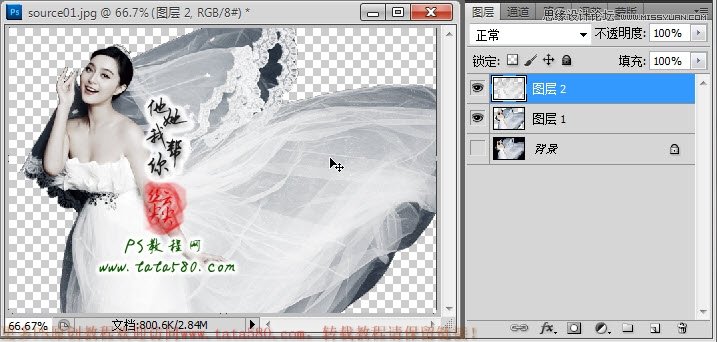
15、将原图二打开,利用移动工具将其拖入到原图一中生成图层3,并将图层3置于图层1下方,我们通过一个外景作为背景,效果如下图所示:

16、最后我们要处理的就是将透明白纱部分显现出来,给图层1添加图层蒙版,如下图所示:

 情非得已
情非得已
推荐文章
-
 Photoshop使用通道工具抠出可爱的狗狗2020-03-15
Photoshop使用通道工具抠出可爱的狗狗2020-03-15
-
 Photoshop使用通道工具抠出逆光美女2020-03-08
Photoshop使用通道工具抠出逆光美女2020-03-08
-
 抠图教程:详解5种PS经典的抠图方法2019-08-29
抠图教程:详解5种PS经典的抠图方法2019-08-29
-
 Photoshop巧用通道超精细的抠儿童头发丝教程2015-05-20
Photoshop巧用通道超精细的抠儿童头发丝教程2015-05-20
-
 Photoshop完美抠出穿婚纱的新娘照片2013-11-07
Photoshop完美抠出穿婚纱的新娘照片2013-11-07
-
 Photoshop使用通道混合器给狗狗抠图2012-10-25
Photoshop使用通道混合器给狗狗抠图2012-10-25
-
 Photoshop给头发蓬松的孩子抠图并合成2012-06-19
Photoshop给头发蓬松的孩子抠图并合成2012-06-19
-
 Photoshop给白色婚纱抠图并合成到风景照中2012-06-14
Photoshop给白色婚纱抠图并合成到风景照中2012-06-14
-
 Photoshop详细讲解钢笔工具在抠图中的使用2011-08-30
Photoshop详细讲解钢笔工具在抠图中的使用2011-08-30
-
 Photoshop抠图教程:抠出飘逸长发美女2011-03-30
Photoshop抠图教程:抠出飘逸长发美女2011-03-30
热门文章
-
 Photoshop快速抠出卷发的美女人像2021-03-04
Photoshop快速抠出卷发的美女人像2021-03-04
-
 Photoshop快速抠出卷发的美女人像
相关文章1722021-03-04
Photoshop快速抠出卷发的美女人像
相关文章1722021-03-04
-
 Photoshop使用通道工具给美女抠图
相关文章47892020-03-19
Photoshop使用通道工具给美女抠图
相关文章47892020-03-19
-
 Photoshop抠出倒酒效果的玻璃杯
相关文章28452020-03-17
Photoshop抠出倒酒效果的玻璃杯
相关文章28452020-03-17
-
 Photoshop使用通道工具抠出可爱的狗狗
相关文章28972020-03-15
Photoshop使用通道工具抠出可爱的狗狗
相关文章28972020-03-15
-
 植物教程:用PS的钢笔工具快速抠出植物
相关文章19722019-11-05
植物教程:用PS的钢笔工具快速抠出植物
相关文章19722019-11-05
-
 抠图教程:用PS完美抠出透明玻璃水壶
相关文章36022019-10-21
抠图教程:用PS完美抠出透明玻璃水壶
相关文章36022019-10-21
-
 抠图教程:详解5种PS经典的抠图方法
相关文章68872019-08-29
抠图教程:详解5种PS经典的抠图方法
相关文章68872019-08-29
-
 抠图教程:用PS快速抠出人物毛发效果
相关文章17242019-08-21
抠图教程:用PS快速抠出人物毛发效果
相关文章17242019-08-21
